iPhone 14 Pro MaxでAirPodsの名前を変更する方法
iPhone 14 Pro Maxは、最近発売された新しい携帯電話の中で最も人気のあるモデルです。私の周りの多くの友人はすでにそれを使い始めていますが、中には初めてAppleを使用したという友人もいます。 、AirPods の設定も行ったので、AirPods の名前をもっと興味深い名前に変更する方法など、いくつかの質問があります。

iPhone 14 Pro Max で AirPods の名前を変更する方法
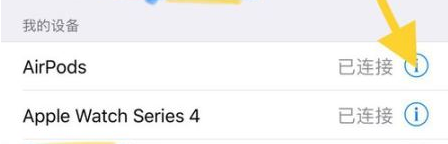
1. 「設定」をクリックしてシステム設定メニューに入ります。
2. メニューリストをプルダウンし、クリックして [Bluetooth] オプションに入ります。
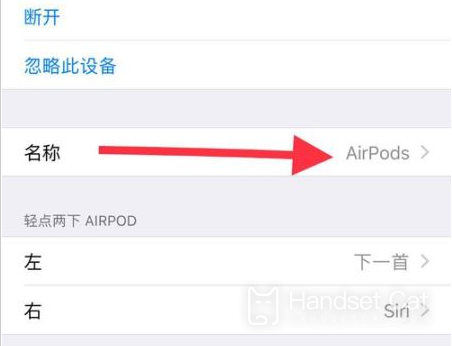
3. Bluetooth設定インターフェースでBluetoothスイッチをオンにし、AirPodsヘッドフォンを接続します。
4. [マイデバイス]のAirPodsの後ろにある[i]アイコンをクリックします
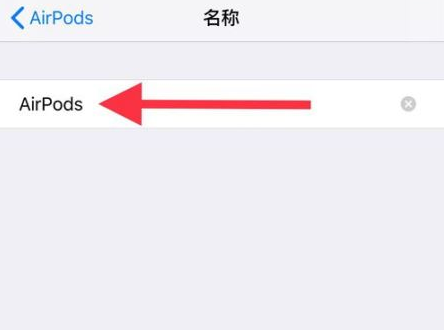
5. AirPods設定画面に入ったら、[名前]をクリックします。
6. 変更した AirPods 名を入力して保存します。
iPhone 14 pro max の自動更新をキャンセルする方法
1. 電話の設定を開き、「iTunes Store」と「App Store」をクリックします。
2. 「Apple ID」をクリックします。
3. クリックして Apple ID を表示します
4. クリックして購読します。
5. 更新をキャンセルするアプリケーションを選択し、「サブスクリプションのキャンセル」をクリックして、「確認」をクリックします。
上記の紹介を読んで、iPhone 14 Pro Max を使用して AirPods の名前を変更する方法を理解したと思います。好みに応じて、試してみてください。 。













